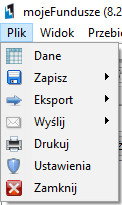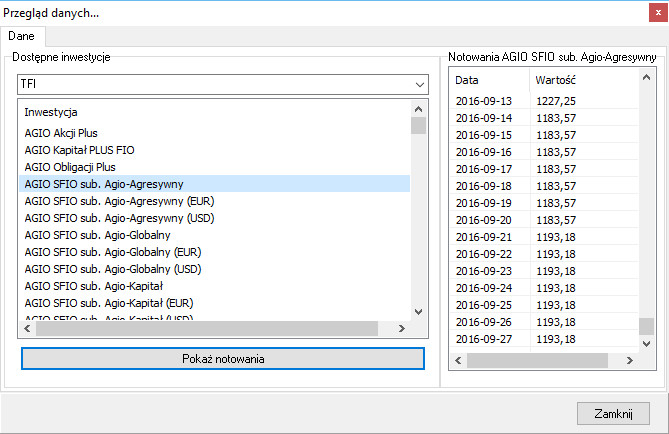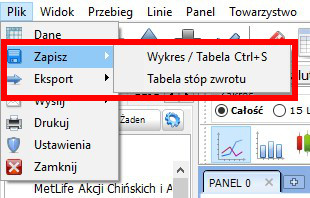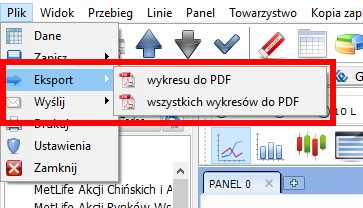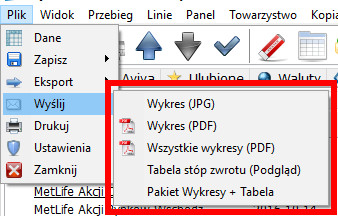8. Menu Plik
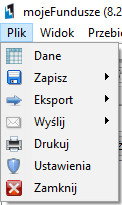
8.1.1 Dane (Ctrl+D)
Funkcja ta umożliwia przegląd wartości jednostek wszystkich inwestycji dostępnych w programie.
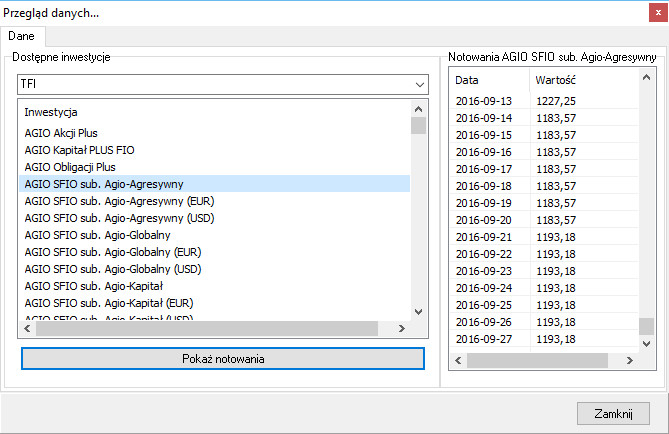
Program nie ma możliwości eksportu wycen funduszy do plików Excela.
8.1.2 Zapisz
Funkcja ma dwie opcje zapisu wyników pracy z programem.
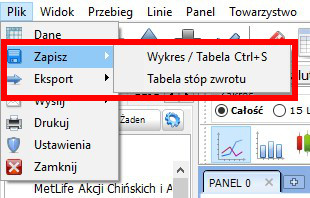
8.1.2.1 Zapisz Wykres / Tabela (Ctrl+S)
Zapisuje aktualnie widoczny wykres jako plik graficzny JPG lub aktualnie otwartą tabelę.
8.1.2.2 Zapisz Tabela stóp zwrotu
Zapisuje tabelę zawierającą wyniki funduszy danego towarzystwa, które użytkownik wcześniej wybrał jako "Towarzystwo wyeksponowane". (Wyboru tego dokonuje się z menu "Towarzystwo").
Zestawienie obejmuje zmianę procentową od poprzedniego notowania (1d), 1-miesięczną, 3-miesięczną, roczną oraz 3-letnią. Tabela zapisana jest w formacie HTML.
8.1.3 Eksport
8.1.3.1 Eksport wykresu do pdf
Funkcja zapisuje bieżący wykres, aktualnie widoczny na ekranie w formie pliku Adobe PDF.
8.1.3.2 Eksport wszystkich wykresów do pdf
Funkcja zapisuje wszystkie aktualnie narysowane wykresy (ze wszystkich zakładek) do jednego pliku Adobe PDF.
8.1.4 Wyślij
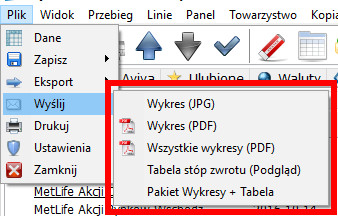
8.1.4.1 Wyślij Wykres (JPG)
- Funkcja ta umożliwia wysłanie aktualnie sporządzonego wykresu do adresata poczty e-mail. Po wybraniu tej funkcji otworzy się nowe okno wiadomości w domyślnym programie pocztowym. Załącznikiem do tej wiadomości będzie aktualnie sporządzony wykres zapisany
w pliku graficznym JPG. Wystarczy wpisać adres e-mail'owy odbiorcy (lub odbiorców), dodać stosowny komentarz i wiadomość jest gotowa do wysłania. .
Funkcja ta jest dostępna również na pasku przycisków pod ikoną: .
8.1.4.2 Wyślij Wykres (PDF)
Funkcja ta powoduje wyświetlenie w osobnym oknie tabeli zawierającej wyniki funduszy towarzystwa, które użytkownik wcześniej wybrał jako „Towarzystwo wyeksponowane”. Zestawienie obejmuje zmianę: od poprzedniego notowania (1d), 1-miesięczną,
3-miesięczną, roczną oraz 3-letnią. U dołu okna znajduje się przycisk „Skopiuj do programu pocztowego” – jego użycie powoduje przygotowanie nowej wiadomości w domyślnym programie pocztowym oraz dodanie wyświetlanej tabeli do treści wiadomości.
8.1.4.3 Wyślij wszystkie wykresy (PDF)
8.1.4.4 Tabela stóp zwrotu (Podgląd)
8.1.4.6 Pakiet Wykresy + Tabela
- Funkcja ta powoduje przygotowanie nowej wiadomości
w domyślnym programie pocztowym. Załącznikiem do tej wiadomości jest zestaw wykresów obejmujący wszelkie dostępne notowania towarzystwa, które użytkownik wcześniej wybrał jako „Towarzystwo wyeksponowane” (wyboru tego dokonuje się podczas pierwszego uruchomienia programu, lub
w dowolnym momencie, z menu górnego „Towarzystwo”). Wykresy sporządzone są za okres ostatniego roku. Ponadto dołączona jest tabela zawierająca wyniki funduszy danego towarzystwa. Zestawienie obejmuje zmianę: od poprzedniego notowania, miesięczną, 3-miesięczną, roczną oraz 3-letnią. Do tak przygotowanej wiadomości wystarczy dodać stosowny komentarz, wpisać adres odbiorcy i wiadomość jest gotowa do wysłania. .
Funkcja ta jest dostępna również na pasku przycisków pod ikoną: .
8.1.4 Drukuj (Ctrl+P)
Użycie tej funkcji powoduje wyświetlenie okna Ustawień wydruku. W oknie tym można m.in. wybrać drukarkę, dokonać zmian w ustawieniach drukarki oraz uruchomić drukowanie aktualnego wykresu. UWAGA – bez względu na wybrany w ustawieniach programu kolor tła wykresu – wydruk zawsze sporządzany jest na białym tle.
Funkcja ta jest dostępna również na pasku przycisków pod ikoną: .
8.1.5 Ustawienia (Ctrl+U)
Użycie tej funkcji powoduje wyświetlenie okna ustawień programu mojeFundusze, umożliwiające dostosowanie wystroju programu do indywidualnych wymagań.
Szczegółowy opis okna ustawień znajduje się w części
10. Ustawienia
8.1.6 Zamknij ( Ctrl + Q )
Funkcja ta zamyka program.